Statik IP Atamak ve IP Çakışması

Kullanıcıların sık sık karşılaştığı problemlerden biri de “IP Çakışması” yaşanması durumudur. Çözümden önce konuyu basitçe açıklamanın uygun olduğunu düşünüyorum:
Internete bağlanmak için bildiğiniz gibi hepimiz bir router (Modem yada yönlendirici olarak ta bilinir) kullanırız. Bu router kendisine bağlanan her aygıta (Bilgisayar, yazıcı, medya oynatıcı, TV vs.) bir IP atar. Örneğin 3 bilgisayar aynı router‘a bağlandığında router bu bilgisayarlara örneğin, 192.168.1.2, 192.168.1.3, 192.168.1.4 diye sadece son rakam öbeği ile birbirinden ayrılan IP adresleri atar. Eğer bilgisayarınızı Statik IP alması yönünde yapılandırmadıysanız bu IP alma işlemi otomatik olarak yapılır. Router kendisi için belirlenen IP havuzundan bir IP‘yi sırasıyla bağlanan aygıtlara atar. Altta benim modemimdeki IP havuzunu görüyorsunuz. Sizde kendi modeminizde DHPC Sunucusu alanını kurcalayıp bulursanız görebilirsiniz. Genelde bu IP havuzu 192.168.1.2 ile başlar ve 192.168.1.254 ile biter. Ancak bunu değiştirmek ve sınırlamak mümkündür;
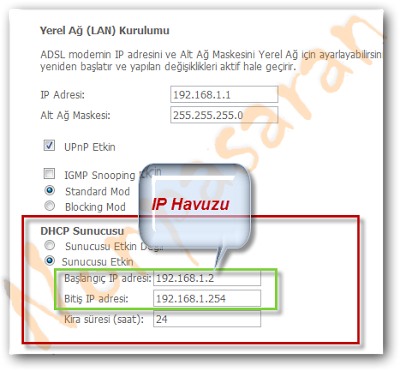 İşte bu IP atanması sırasında bazen 2 ayrı aygıta aynı IP adresinin atanması durumu oluşur. Yani ağdaki Abilgisayarına da, B bilgisayarına da örneğin 192.168.1.2 IP‘si atanır. (Yada bilgisayar o IP‘yi almak ister) İşte bu sorunun sebebi budur. Doğal olarak sorunu çözmek için bilgisayara atanan IP adresinin o anda kullanılmayan boş bir IP adresi olmasını sağlamak sorunu çözecektir. Bunun için 2 yol uygulayabilirsiniz; Bilgisayarın o anda kullandığı IP adresinden vazgeçmesini ve yenisini almasını sağlamak veya bilgisayarın (Kullanılmayacağından emin olduğunuz) hep aynı IP‘yi almasını sağlamak. Yani bilgisayara Statik IP atamak.
İşte bu IP atanması sırasında bazen 2 ayrı aygıta aynı IP adresinin atanması durumu oluşur. Yani ağdaki Abilgisayarına da, B bilgisayarına da örneğin 192.168.1.2 IP‘si atanır. (Yada bilgisayar o IP‘yi almak ister) İşte bu sorunun sebebi budur. Doğal olarak sorunu çözmek için bilgisayara atanan IP adresinin o anda kullanılmayan boş bir IP adresi olmasını sağlamak sorunu çözecektir. Bunun için 2 yol uygulayabilirsiniz; Bilgisayarın o anda kullandığı IP adresinden vazgeçmesini ve yenisini almasını sağlamak veya bilgisayarın (Kullanılmayacağından emin olduğunuz) hep aynı IP‘yi almasını sağlamak. Yani bilgisayara Statik IP atamak.
“Kullanılmayacağından emin olduğunuz” lafını açıklamak doğru olur diye düşünüyorum. Yazının başında belirttiğim gibi router‘ın bir IP havuzu vardır. Örneğin 3-5 bilgisayarın bağlandığı bir router‘da en fazla ilk başta yer alan 5-6 adet IP kullanılır. (Örneğin, 192.168.1.2 ile 192.168.1.7 arası) Yani bu örnek ağda –IP havuzu 192.168.1.2 ile başlıyorsa– 192.168.1.10 veya daha yüksek numaralı bir IP‘nin kullanılma olasılığı son derece düşüktür. İşte Statik IP atarken kullanılmayacağından emin olduğumuz bir IP‘yi seçmemiz gerekir -ki ileride yine IP çakışması ile karşılaşmayalım.
(Aslında bunun en garanti yöntemi ağdaki her aygıta router üzerinden Mac adreslerine göre IP ataması yapmaktır. Bir benzetme yapmak gerekirse, router‘a şu seri nolu bilgisayar geldiğinde buna şu IP‘yi ver demektir.Yani o IP numarası o bilgisayara zimmetlenir. Ancak her router‘ın arayüzü farklı olduğundan bunu burada anlatmam mümkün değil. Eğer router konfigürasyonu hakkında yeterli bilginiz varsa bunu yapmanız daha garanti olur)
Bütün bu adımlar Windows 7′ye göre anlatılmıştır. Windows Vista‘da neredeyse tamamen aynı, Windows XP‘de ise –pencerelerin açılma yolu hariç- aynıdır.